ホームページ >データベース >mysql チュートリアル >mysql起動時の1069エラーの解決方法
mysql起動時の1069エラーの解決方法
- WBOYWBOYWBOYWBOYWBOYWBOYWBOYWBOYWBOYWBOYWBOYWBOYWBオリジナル
- 2022-05-27 10:24:563217ブラウズ
mysql の起動時に 1069 エラーが発生する理由は、サーバーのログイン パスワードが変更されているためです。解決策: 1. 管理ユーザーで mysql ユーザーを見つけて、mysql パスワードをリセットします。2.サービスの mysql サービス オプション。プロパティで変更したパスワードを使用して、mysql サービスに再度ログインするだけです。

このチュートリアルの動作環境: Windows 7 システム、mysql8.0.22 バージョン、Dell G3 コンピューター。
mysql 起動時の 1069 エラーを解決する方法
MYSQL を起動すると、「ローカル コンピュータでは mysql サービスを開始できません。エラー 1069: サービスを開始できません」というエラーが表示されます。ログインに失敗したため、以下に自己紹介をさせてください。 解決策

1. 自分のサーバー (私のサーバーは VPS) を開き、[マイ コンピューター] を選択して右クリックします。 [管理]インターフェイスで、[ローカル ユーザーとグループ]、[ユーザー]、[MYSQL] の順に選択します。 [ユーザー]にユーザーを入力します。
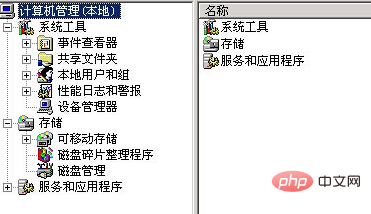
3. [MYSQL] ユーザーを選択し、右クリックして [パスワードの設定] を選択すると入力ダイアログが表示されるので、新しいパスワードを入力し、パスワードを確認して[OK]]を押します。

4. 上記を完了したら、[管理] インターフェイスで [サービスとアプリケーション] を見つけ、[サービス] を選択して、[MYSQL] サービス オプションを見つけます。
5. [MYSQL] サービス オプションを右クリックし、[プロパティ] を選択すると、ダイアログ ボックスが表示されます。このときは「ログイン」タブを選択します。次に、変更したばかりのパスワードを入力して確認します。 
6. 最後に、[サービス] インターフェイスに戻り、[MYSQL] サービス オプションを右クリックし、[開始] を選択します。それでおしまい。
推奨学習: 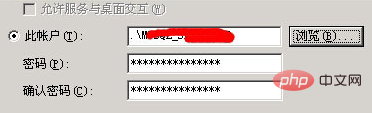 mysql ビデオ チュートリアル
mysql ビデオ チュートリアル
以上がmysql起動時の1069エラーの解決方法の詳細内容です。詳細については、PHP 中国語 Web サイトの他の関連記事を参照してください。

